Windows 11/10 にリムーバブル デバイスがインストールされないようにする方法
- PHPz転載
- 2023-04-17 19:55:011410ブラウズ
メモリ ドライブ、フラッシュ ドライブ、外付けハード ドライブ、iPod などの音楽プレーヤーなどのリムーバブル デバイス、プラグ アンド プレイ マウス、キーボード、その他の USB ベースのデバイスは、ストレージ上にあるシステムに接続できるものの一部です。 Windows 11/10 は、このようなリムーバブル メディアのインストールと使用をサポートしています。 USB ベースのドライブをシステムに接続すると、Windows 11/10 は自動的にリムーバブル デバイスをマウントします。デバイスのファイル システムが認識されると、その特定のデバイスにドライブ文字が割り当てられます。このような取り外し可能なデバイスの自動インストールは、システムの完全性に対する脅威となる可能性があります。
ただし、Windows オペレーティング システムのこの動作は、接続されたリムーバブル デバイスが自動的に認識されず、システムにインストールされないように変更できます。リムーバブル メディアのインストールを禁止すると、システムへの接続時に外部デバイスのインストールが許可されなくなり、システムに追加のセキュリティ層が追加されます。この動作を無効にすると、システムをデータ盗難から保護できます。
この記事を読み続けて、Windows 11/10 PC にリムーバブル デバイスがインストールされないようにする 2 つの方法を確認してください。
方法 1 – Windows レジストリを変更する
注: レジストリを変更するので、問題が発生した場合に備えて必ずレジストリのバックアップを作成してください。レジストリを復元するために使用すると発生します。
1. Windows R キーを押して、[ファイル名を指定して実行] ダイアログ ボックスを開きます。
「regedit」と入力し、Enter キー を押して、Windows レジストリ エディタを開きます。
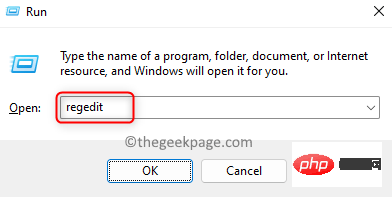
#2. 次のパスに移動するか、コピーしてレジストリ エディターのナビゲーション バーに貼り付けます。
HKEY_LOCAL_MACHINE\SOFTWARE\Policies\Microsoft\Windows\DeviceInstall\Restrictions

注: DeviceInstall キーが Windows フォルダー内に見つからない場合は、 WindowsFile フォルダーを右クリックし、New –> Key を選択してください。
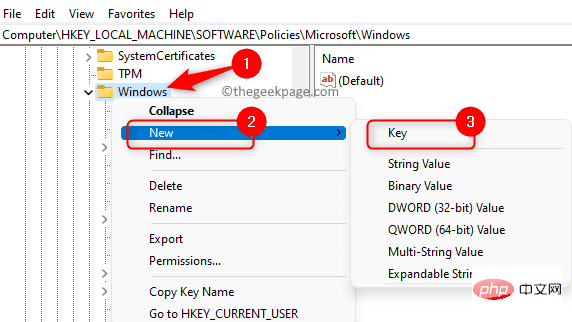
この新しいキーに DeviceInstall という名前を付けます。
ここで、DeviceInstall キー を右クリックし、New –> Key を選択します。
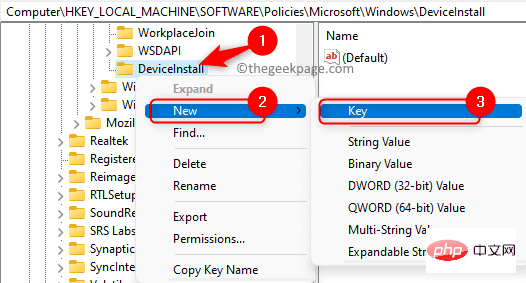
この新しいキーに Restrictions という名前を付けます。
3. Restrictions フォルダーに入ったら、右に移動し、DenyRemovableDevices という名前の DWORD を探します。
ダブルクリックして編集ウィンドウを開き、値を変更します。
[ 値データ ] フィールドの値が 0 に設定されていることを確認します。
[OK] をクリックして変更を保存します。
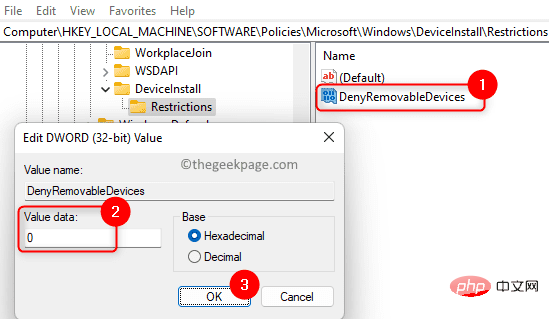
注: DWORD が見つからない場合、または新しいキーを作成したばかりの場合は、任意の を右クリックして、右の空白領域で、「新規 –> DWORD (32 ビット) 値 」を選択します。
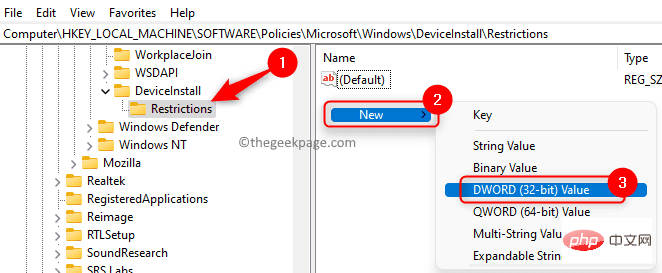
この DWORD に DenyRemovableDevices という名前を付け、その データ値 が 0 に設定されていることを確認します。
4. コンピューターを再起動して、これらの変更を適用します。
起動後、リムーバブル デバイスを接続してみて、この方法でリムーバブル デバイスのインストールを防止できるかどうかを確認してください。
方法 2 – グループ ポリシー エディターでポリシー設定を変更する
Windows 11/10 Home Edition を使用している場合は、ここで説明されている手順を使用してデバイスのグループ ポリシー編集を有効にしてから、次の手順に進む必要があります。以下に説明する手順。
1. Windows キーと R キーを押したままにして、ファイル名を指定して実行を開きます。
「gpedit.msc」と入力し、Enter を押して、 ローカル グループ ポリシー エディターを開きます。
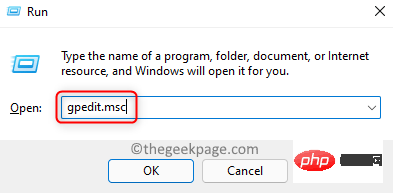
2. ローカル グループ ポリシー エディターで、ローカル コンピューター ポリシー ##コンピューターの構成の下にある # をクリックします。
次に、[テンプレートの管理] の横にある小さな矢印をクリックします。次に、System
をダブルクリックして、ここで利用可能な項目を確認します。
次に、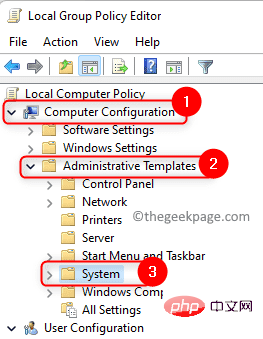 [デバイスのインストール] -> [デバイスのインストール制限] を選択します。
[デバイスのインストール] -> [デバイスのインストール制限] を選択します。
3. 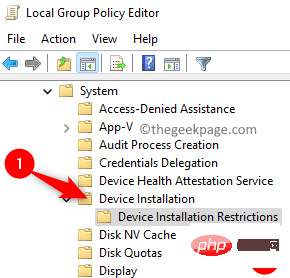 Device Installation Restrictions
Device Installation Restrictions
Prevent theリムーバブル デバイスのインストール " 設定。
開いたウィンドウで、オプション 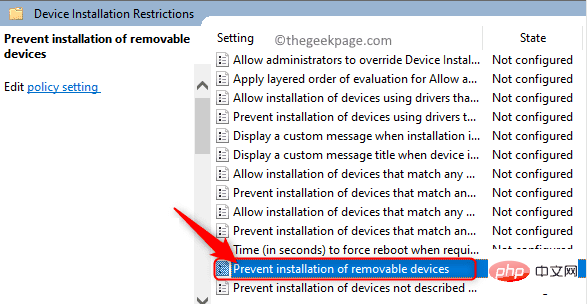 有効
有効
[適用]をクリックし、
[OK]をクリックして変更を保存します。 4.システムを再起動します。 次に、リムーバブル デバイスのインストールを防止できるかどうかを確認します。 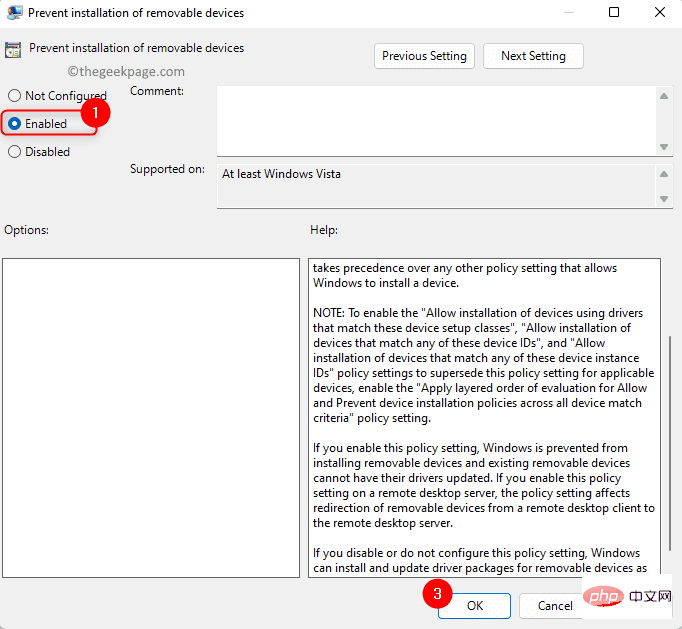
以上がWindows 11/10 にリムーバブル デバイスがインストールされないようにする方法の詳細内容です。詳細については、PHP 中国語 Web サイトの他の関連記事を参照してください。

